Docker kontajner: Ozeki SMS Gateway
V tomto návode vysvetľujeme, ako vykonať virtualizáciu aplikácie Ozeki SMS Gateway pomocou dockeru. Ak chcete presunúť Ozeki SMS Gateway z jedného systému do druhého, v tomto článku vám ukážeme, ako to urobiť. Balíčkovanie aplikácií do kontajnerov je užitočné, pretože pomáha s prenosnosťou, čím je program dostupný na viacerých platformách. Vybrali sme technológiu docker kontajnerov a poskytneme vám inštrukcie ako vytvoriť takýto kontajner na Ubuntu Linuxe. Dôležité je poznamenať, že nemusíte byť expert na Ubuntu, aby ste sa túto zručnosť naučili, takže to nemusí byť dôvod na obavy. Po dokončení tohto článku budete schopní vytvoriť kontajner Ozeki SMS Gateway pomocou Ubuntu. Začnite teraz.
Čo je Ozeki SMS GatewayOzeki SMS gateway má svetovo uznávaný SMS smerovací engine. Tento smerovací engine vám umožňuje preposielať SMS správy od jedného používateľa alebo mobilného sieťového pripojenia k druhému na základe podmienok, ktoré definujete. Existuje veľké množstvo podmienok, ako je predvoľba telefónneho čísla, zhoda textu správy, obdobie služby alebo čas dňa. Okrem smerovania podľa vzorov vám SMS smerovací engine tiež umožňuje upravovať textové správy SMS za behu. Môžete nahradiť telefónne čísla, zmeniť text správy, pridať poznámku na koniec správ.
Čo je DockerDocker je otvorená platforma na vývoj, dodávanie a spúšťanie aplikácií. Docker vám umožňuje oddeliť vaše aplikácie od vašej infraštruktúry, aby ste mohli dodávať softvér rýchlo. S Dockerom môžete spravovať svoju infraštruktúru rovnakým spôsobom ako svoje aplikácie.
Čo je Docker kontajnerKontajner je štandardná jednotka softvéru, ktorá balí kód a všetky jeho závislosti, takže aplikácia beží rýchlo a spoľahlivo v rôznych výpočtových prostrediach. Tento článok podrobne popisuje, ako vložiť Ozeki SMS Gateway do jedného takého kontajnera. Tento proces sa vykonáva prostredníctvom terminálu v Ubuntu.
Ako vložiť Ozeki SMS Gateway do docker kontajnera (Rýchle kroky)Ak chcete vložiť Ozeki SMS Gateway do docker kontajnera:
- Spustite Ubuntu Terminal
- Skontrolujte obsah dockeru
- Vytvorte .tar súbor z obrazu
- Použite príkaz 'ls -la'
- Skontrolujte vytvorený .tar súbor
- Otvorte WinSCP
- Prihláste sa do Ubuntu stroja
- Stiahnite si .tar súbor
Toto video je vytvorené, aby vám ukázalo, ako si stiahnuť váš docker kontajner obsahujúci Ozeki SMS Gateway. Ako vidíte, video je dlhé len 2 minúty, takže sa môžete naučiť, ako získať tento zručný produkt takmer okamžite! Na začiatku video začína s Ubuntu terminálom a končí poslednými krokmi získania Ozeki SMS Gateway do vášho Windows OS.
Skontrolujte docker obrazy
Ak chcete skontrolovať docker obrazy, musíte do Ubuntu terminálu napísať nasledujúci kód.
Toto vám ukáže obsah dockeru, ich vek a veľkosť. Týmto môžete byť istí, že Ozeki SMS Gateway je vo vašom
Ubuntu OS, takže je dôležité začať celý proces týmto krokom. (Obrázok 1)
Kód je:
sudo docker images
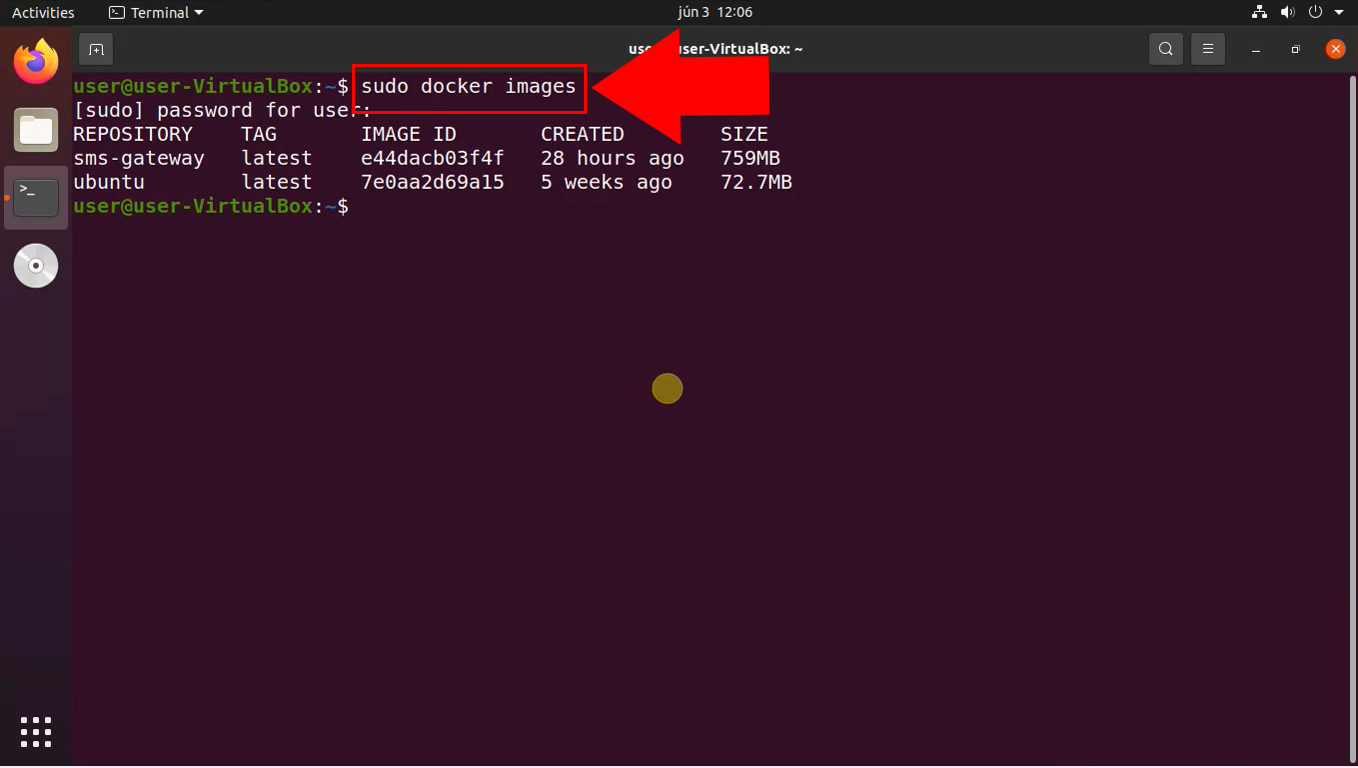
Ak chcete pokročiť v procese sťahovania, musíte vytvoriť .tar súbor z obrazu. (Zobrazené na obrázku 2)
Toto bude súbor,
ktorý si stiahnete do vášho Windows OS. Použite tento kód na vytvorenie súboru s
správnym typom súboru (uvedomte si, že tento príkaz môže chvíľu trvať):
sudo docker save sms-gateway > sms-gateway.tar
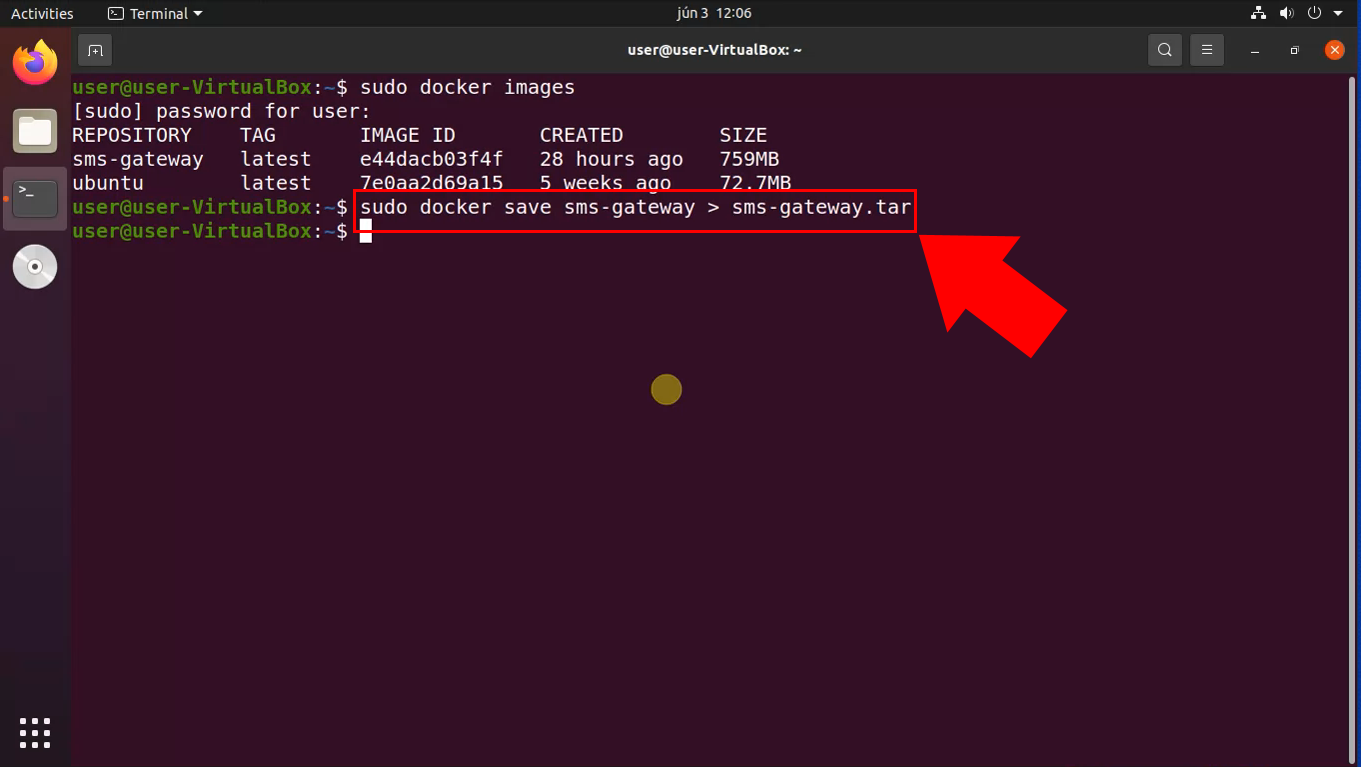
Aby ste sa uistili, že súbor bol vytvorený, musíte v Ubuntu termináli použiť príkaz 'ls -la'. Uvidíte dlhý zoznam, kde
bude .tar súbor zvýraznený. (Ako môžete vidieť na obrázku 3)
Keď si budete istí, že súbor existuje, môžete prejsť na ďalší krok.
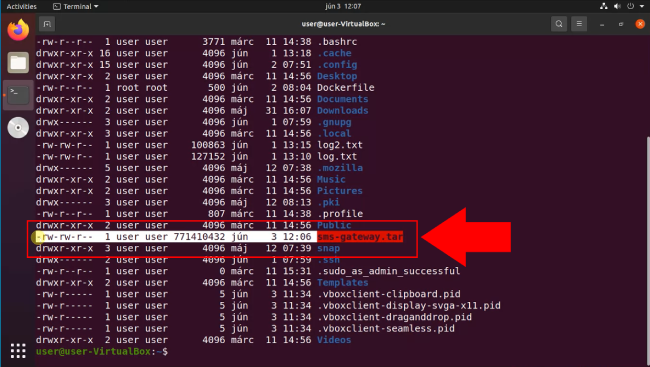
Ďalším krokom je otvorenie WinSCP. Toto je kľúčový nástroj v procese prenosu súborov. Ak ho ešte nemáte vo svojom počítači, môžete si ho stiahnuť softvér WinSCP tu: https://winscp.net/eng/download.php Bez použitia tohto softvéru nebudete môcť dokončiť tento postup, takže je dôležité ho mať vo svojom počítači. (Obrázok 4)
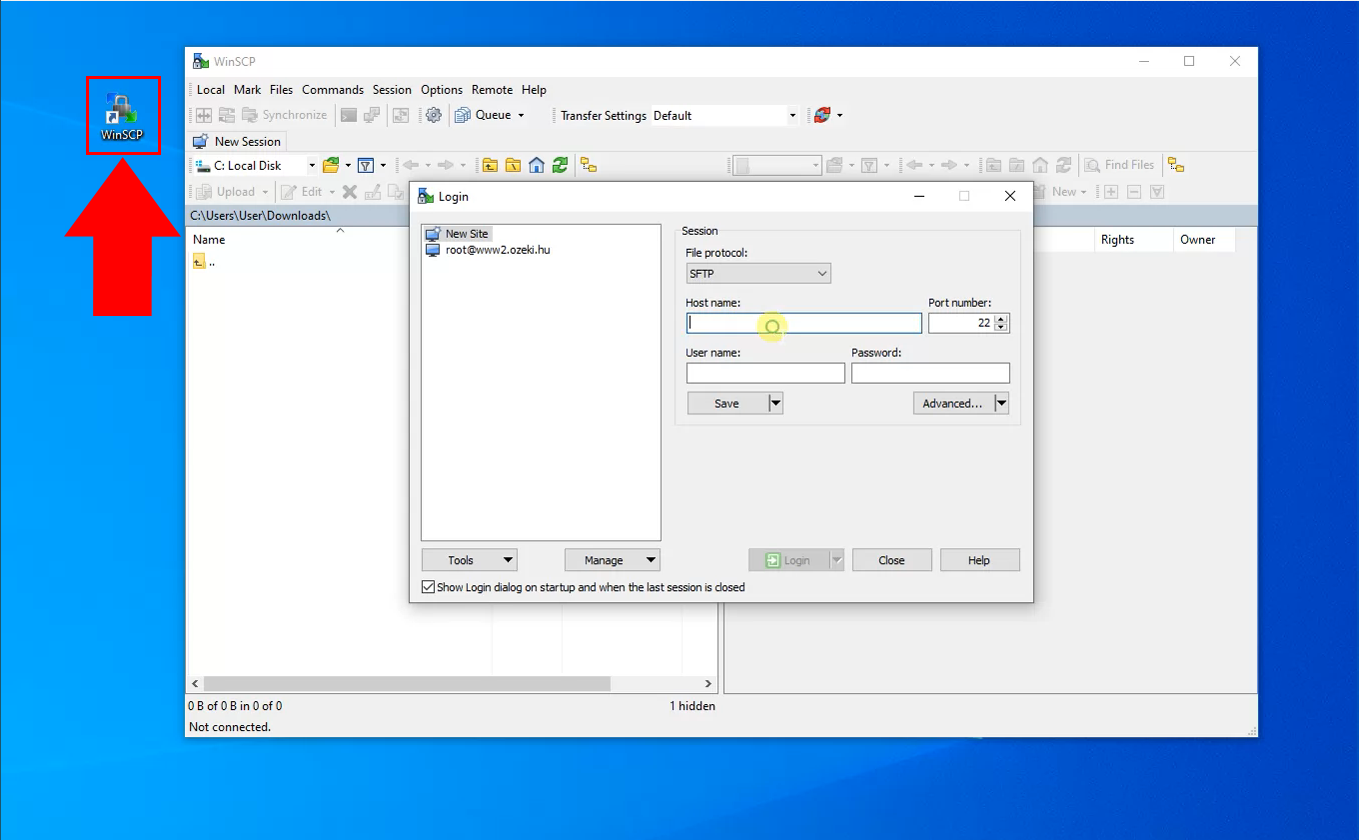
Ak chcete začať prenášať Ozeki SMS Gateway, musíte sa prihlásiť do svojho Ubuntu stroja. Do textového poľa Názov hostiteľa musíte napísať adresu vášho Ubuntu stroja. Pod tým môžete zadať používateľské meno a heslo. Ak ste zadali všetky poverenia, môžete sa prihlásiť pomocou tlačidla Prihlásiť. Po identifikácii virtuálneho stroja môžete vidieť jeho obsah v WinSCP. (Všetko zvýraznené na obrázku 5)
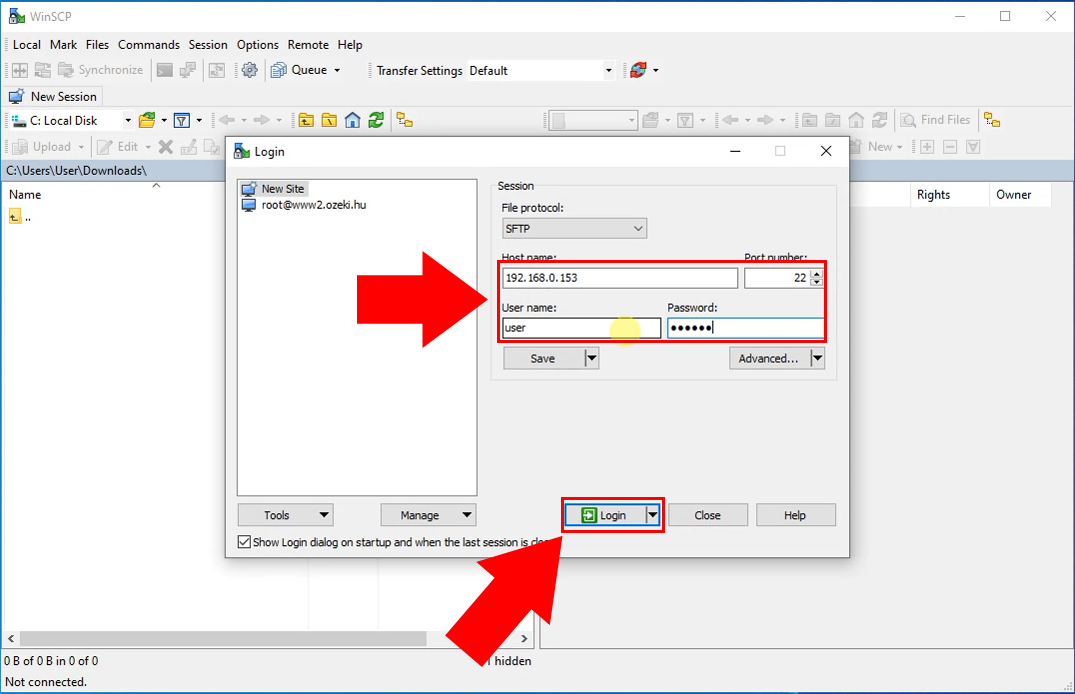
Stiahnite si Ozeki SMS Gateway z počítača s Ubuntu
Ak chcete stiahnuť súbor z vášho počítača s Ubuntu, môžete použiť jednoduchú funkciu drag and drop, pričom presuniete súbor zo zdroja do knižnice Windows. Týmto spôsobom sa súbor stiahne, ale rýchlosť procesu závisí od výkonu vášho počítača. Tento krok vám umožní presunúť Ozeki SMS Gateway z jedného systému do druhého. (Obrázok 6)
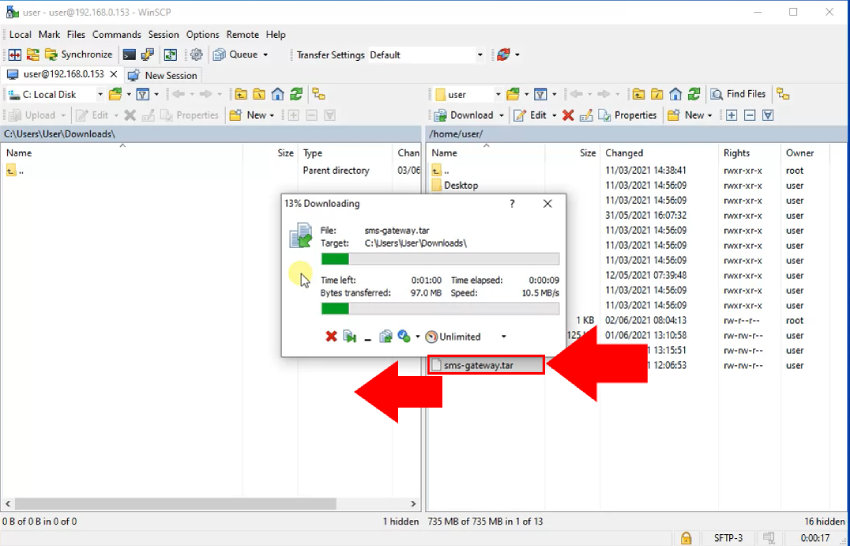
Zhrnutie
Ako sme vám sľúbili na začiatku článku, môžete si stiahnuť svoj docker kontajner obsahujúci Ozeki SMS Gateway bez toho, aby ste boli expertom na Ubuntu.
Ak ste postupovali podľa krokov v návode, mali by ste mať súbor .tar vo svojom adresári Windows. Presúvanie úložísk medzi systémami je hlavnou výhodou tejto technológie, takže ak chcete mať istotu, že Ozeki SMS Gateway je stiahnutý do všetkých vašich operačných systémov, môžete použiť postup, ktorý sme vám ukázali v tomto návode. Uľahčuje distribúciu a spoluprácu medzi rôznymi platformami, čím zjednodušuje údržbu systému.
Ak vás zaujíma inštalácia, môžete sa naučiť, ako ju vykonať, pomocou nasledujúceho odkazu: Ako nainštalovať Ozeki Docker kontajner.
Jediné, čo zostáva, je stiahnuť si Ozeki SMS Gateway!
